电脑升级win7系统之后发现图标变大了,整体看起来不协调,而且没放几个图标桌面就占满了,有什么方法将桌面图标缩小,方法有很多种,接下去教程详解调整win7系统桌面图标大小的
电脑升级win7系统之后发现图标变大了,整体看起来不协调,而且没放几个图标桌面就占满了,有什么方法将桌面图标缩小,方法有很多种,接下去教程详解调整win7系统桌面图标大小的方法。
方法一、
1.打开电脑,右击桌面空白处,点击查看。之后点击小图标,桌面图标即可变小。
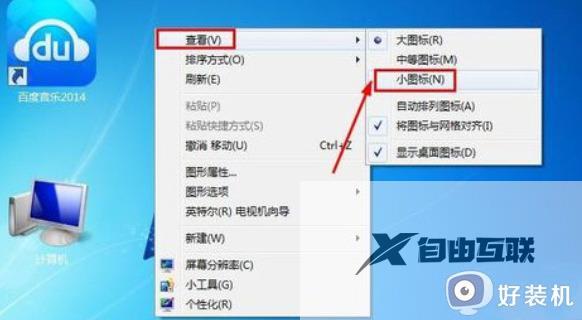
方法二、
1.当然调整电脑桌面图标大小的最简单方法还有就是,按住键盘的CTRL键,然后用手滚动鼠标中间的滚轮,这样可以对图标放大或者变小。

方法三、
1、先在桌面上鼠标右键桌面空白处,然后点击个性化。
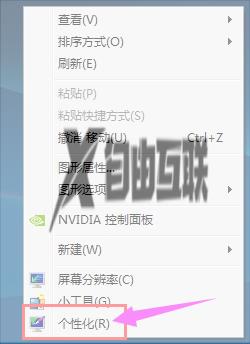
2、接着在个性化的界面中点击窗口颜色这里。
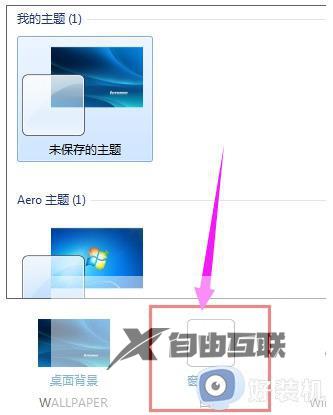
3、接着在这个窗口中点击高级外观设置进入高级设置。
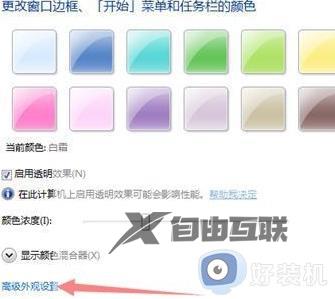
4、接着在项目里面的下拉窗口中选择图标。
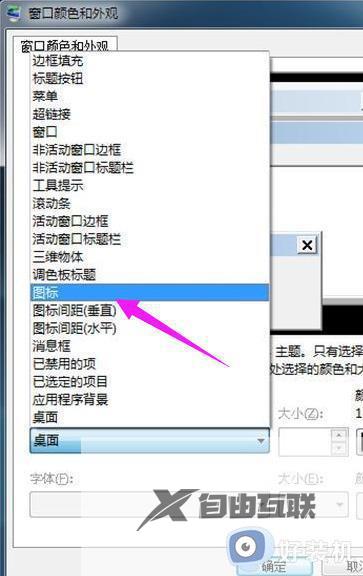
5、最后在大小下面的数值框中调整数值就行了,数值越小桌面上的图标也就越小。下面的字体是对于的图标下面字体的设置,也可以跟进自己的需要进行调整。
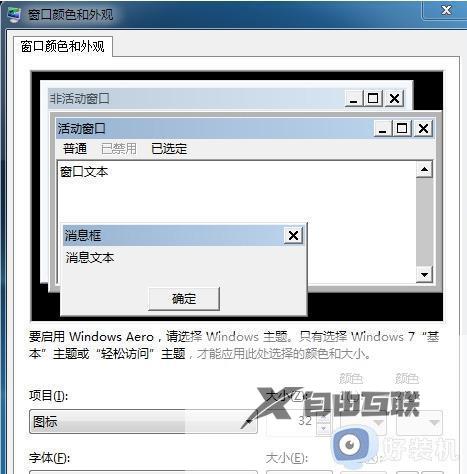
win7系统图标变大了影响整体美观,如果想要把图标调整回来,参考以上两种方法设置即可。
